PS制作喜庆的新年大吉艺术字(2)
- 2021-05-11 16:00
- 来源/作者:PS联盟/Sener
- 己被围观 次
3、创建文字图层缩略图调出图层样式,设置斜面和浮雕,等高线,参数设置如下图。 4、按Ctrl + J 把当前文字图层复制一层,再双击图层编辑图层样式,修
3、创建文字图层缩略图调出图层样式,设置斜面和浮雕,等高线,参数设置如下图。
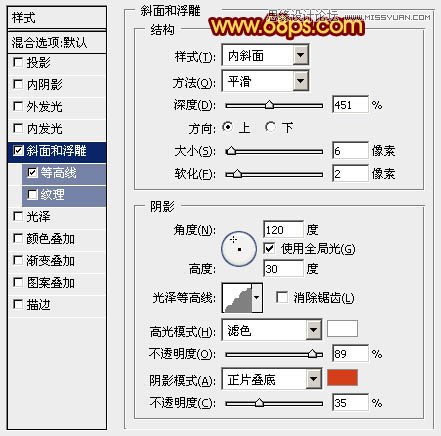
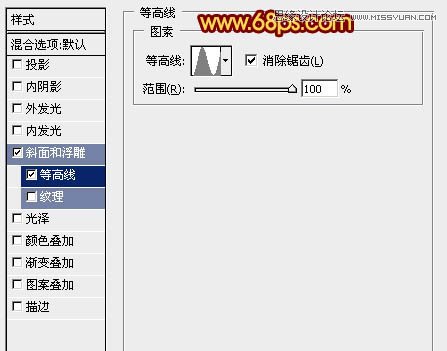
4、按Ctrl + J 把当前文字图层复制一层,再双击图层编辑图层样式,修改一下斜面和浮雕的数字,确定后再把填充改为:0%,不透明度改为:50%,效果如图9。
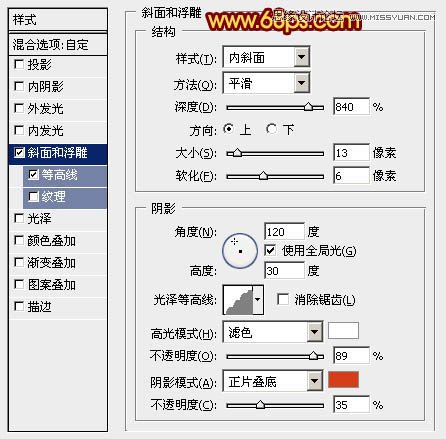

5、新建一个组,用钢笔勾出文字的立体面轮廓,转为选区后给组添加图层蒙版,在组里新建图层填充黑色后效果如图11。


(责任编辑:xiaochuan)
*PSjia.COM 倾力出品,转载请注明来自PS家园网(www.psjia.com)




